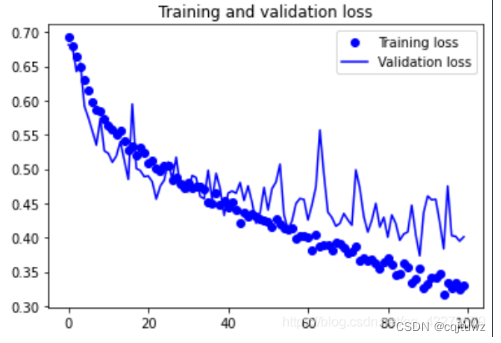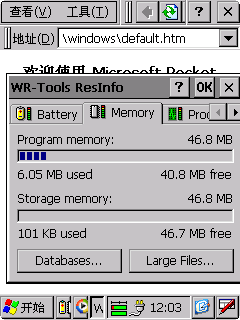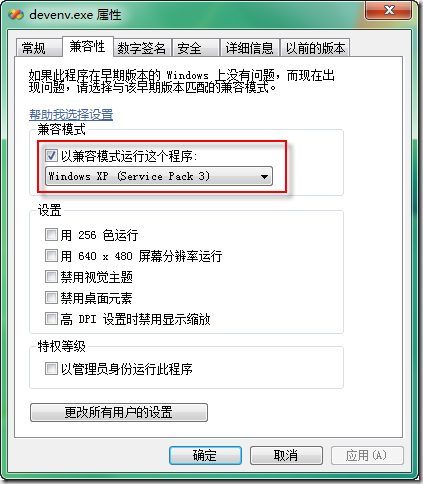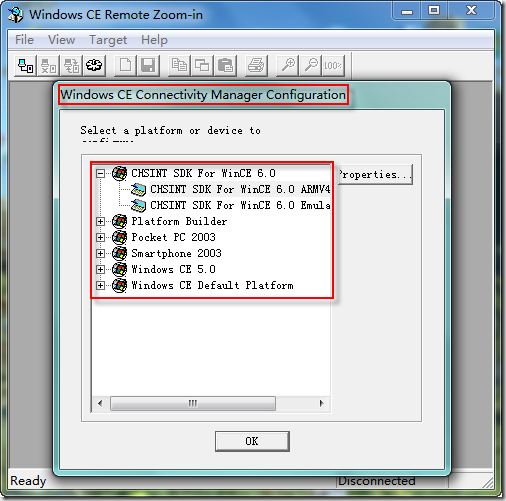目录
- 一. html" title=flex>flex介绍
- 二. html" title=flex>flex布局父项常见属性
- 三. 主轴与侧轴方向html" title=flex>flex--direction
- 四. justify-content设置主轴上的子元素排列方式
- 五. align-items设置侧轴上的子元素排列方式(单行)
- 六. html" title=flex>flex-wrap设置子元素是否换行
- 七. align-content-设置侧轴上的子元素的排列方式(多行)
- 八. align-content-和 align-items-区别
- 九. html" title=flex>flex布局子项常见属性
- html" title=flex>flex属性
- align-self属性
- order属性
html" title=flex>flex_4">一. html" title=flex>flex介绍
html" title=flex>flex是 html" title=flex>flexible Box的缩写,意为弹性布局,用来为盒状模型提供最大的灵活性,任何一个容器都可以指定为html" title=flex>flex布局
当我们为父盒子设为html" title=flex>flex布局以后,子元素的loat、 clear和 vertical-align-属性将失效.
伸缩布局=弹性布局=伸缩盒布局=弹性盒布局=html" title=flex>flex布局
采用Flex布局的元素,称为lex容器( html" title=flex>flex container),简称容器”。它的所有子元素自动成为容器成员,称为Flex项目( html" title=flex>flex item)
总结fex布局原理:
就是通过给父盒子添加fex属性,来控制子盒子的位置和排列方式
html" title=flex>flex_17">二. html" title=flex>flex布局父项常见属性
| 常见父项属性 | 介绍 |
|---|---|
| html" title=flex>flex–direction | 设置主轴的方向 |
| justify-content | 设置主轴上的子元素排列方式 |
| html" title=flex>flex-wrap | 设置子元素是否换行 |
| align-content | 设置侧轴上的子元素的排列方式(多行) |
| align-items | 设置侧轴上的子元素排列方式(单行) |
| html" title=flex>flex-flow | 复合属性,相当于同时设置了html" title=flex>flex- -direction和html" title=flex>flex-wrap |
html" title=flex>flexdirection_29">三. 主轴与侧轴方向html" title=flex>flex–direction
在html" title=flex>flex布局中,是分为主轴和侧轴两个方向,同样的叫法有:行和列、x轴和y轴.
默认主轴方向就是x轴方向,水平向右
默认侧轴方向就是y轴方向,水平向下
html" title=flex>flex- -direction属性决定主轴的方向(即项目的排列方向). 注意:主轴和侧轴是会变化的,就看html" title=flex>flex- -direction设置谁为主轴,剩下的就是侧轴。而我们的子元素是跟着主轴来排列的属性值
| 属性值 | 解释 |
|---|---|
| row | 默认值从左到右 |
| row-reverse | 从右到左 |
| column | 从上到下 |
| column-reverse | 从下到上 |
案例:
html"><!DOCTYPE html>
<html lang="en">
<head>
<meta charset="UTF-8">
<title>Title</title>
<style>html" title=css>css">
div {
display: html" title=flex>flex;
height: 300px;
width: 80%;
background-color: pink;
/*justify-content: space-around;*/
}
div span {
width: 150px;
height: 100px;
background-color: purple;
margin-right: 5px;
}
</style>
</head>
<body>
<div>
<span>1</span>
<span>2</span>
<span>3</span>
</div>
</body>
</html>
此种清空为默认,所以从左往右一行排列,如图

四. justify-content设置主轴上的子元素排列方式
justify-content 属性定义了项目在主轴上的对齐方式
注意:使用这个属性之前一定要确定好主轴是哪个
| 属性值 | 说明 |
|---|---|
| html" title=flex>flex-start | 默认值从头部开始 如果主轴是x轴,则从左到右 |
| html" title=flex>flex-end | 从尾部开始排列 |
| center | 在主轴居中对齐(如果主轴是x轴则水平居中) |
| space-around | 平分剩余空间 |
| space-between | 先两边贴边再平分剩余空间(重要) |
五. align-items设置侧轴上的子元素排列方式(单行)
★该属性是控制子项在侧轴(默认是y轴)上的排列方式. 在子项为单项的时候使用.
| 属性值 | 说明 |
|---|---|
| html" title=flex>flex-start | 从上到下 |
| html" title=flex>flex-end | 从下到上 |
| center | 挤在一起居中(垂直居中) |
| stretch | 拉伸(默认值 |
html" title=flex>flexwrap_103">六. html" title=flex>flex-wrap设置子元素是否换行
★默认情况下,项目都排在一条线(又称”轴线”)上。fex-wrap属性定义,html" title=flex>flex布局中默认是不换行的.
如果超过一行,那么会缩小子元素的宽度,从而强制显示一行
| 属性值 | 说明 |
|---|---|
| nowrap | 默认值,不换行 |
| wrap | 换行 |
七. align-content-设置侧轴上的子元素的排列方式(多行)
设置子项在侧轴上的排列方式并且只能用于子项出现换行的情况(多行),在单行下是没有效果的.
| 属性值 | 说明 |
|---|---|
| html" title=flex>flex-start | 默认值在侧轴的头开始排列 |
| html" title=flex>flex-end | 在侧轴的尾部开始排列 |
| center | 在侧轴中间显示 |
| space-around | 子项在侧轴平分剩余空间 |
| space-between | 子项在侧轴先分布在两头,再平分剩余空间 |
| stretch | 设置子项元素高度平分父元素高度 |
八. align-content-和 align-items-区别
align-items-适用于单行情况下,只有上对齐、下对齐、居中和拉伸
align-content-适应于换行(多行)的情况下(单行况下无效),可以设置上对齐、下对齐、居中、拉伸以及平均分配剩余空间等属性值。
总结就是单行找 align-items, 多行找 align-content-
html" title=flex>flex_133">九. html" title=flex>flex布局子项常见属性
html" title=flex>flex_135">html" title=flex>flex属性
html" title=flex>flex属性定义子项目占剩余空间的份数, 1就是占1份,2相对于占一份的盒子就会使1份盒子的两倍.
html" title=css>css">.item {
html" title=flex>flex: <number>;/*默认0*/
}
案例
html"><!DOCTYPE html>
<html lang="en">
<head>
<meta charset="UTF-8">
<title>Title</title>
<style>html" title=css>css">
section {
display: html" title=flex>flex;
width: 60%;
height: 150px;
background-color: pink;
margin: 0 auto;
}
section div:nth-child(1) {
width: 100px;
height: 150px;
background-color: red;
}
section div:nth-child(2) {
html" title=flex>flex: 1; /*2号盒子占剩余空间的多少*/
background-color: grey;
}
section div:nth-child(3) {
html" title=flex>flex: 1; /*2号盒子占剩余空间的多少*/
background-color: green;
}
section div:nth-child(4) {
width: 100px;
height: 150px;
background-color: blue;
}
</style>
</head>
<body>
<section>
<div></div>
<div></div>
<div></div>
<div></div>
</section>
</body>
</html>
效果:

align-self属性
控制子项自己在侧轴上的对齐方式, 允许单个项目有与其他项目不一样的对齐方式, 可覆盖align-items属性.
默认值auto, 表示继承父元素的align-items属性,如果没有,则等同于stretch.
案例:
html"><!DOCTYPE html>
<html lang="en">
<head>
<meta charset="UTF-8">
<title>Title</title>
<style>html" title=css>css">
section {
display: html" title=flex>flex;
width: 60%;
height: 150px;
background-color: pink;
margin: 0 auto;
/*html" title=flex>flex-wrap: wrap;*/
align-items: html" title=flex>flex-end;
}
section div {
/*html" title=flex>flex: 1;*/
width: 150px;
height: 100px;
background-color: green;
}
section div:nth-child(3) {
align-self: html" title=flex>flex-start; /*修改侧轴队齐方式*/
}
</style>
</head>
<body>12
<section>
<div>1</div>
<div>2</div>
<div>3</div>
</section>
</body>
</html>
效果

order属性
默认为0,从小到大排列,即如果元素设置为-1,因为-1小于零,所以会出现到最前面
案例
html" title=css>css">section div:nth-child(3) {
order: -1; /*让顺序跑到前面,默认0,-1<0,所以在最前*/
align-self: html" title=flex>flex-start; /*修改侧轴队齐方式*/
}
效果